条件ごとにメールを整理して一覧表示

iPhoneに設定した全てのメールの内、重要なメールにフラグを付けてまとめて一覧表示したり、未読(未開封)メールや今日届いたメールだけをまとめて表示させることができます。
メールAppを起動
![]()
iPhoneでフラグ付きや未開封メールなどをまとめて表示する方法
メールの右上にある[編集]をタップします。
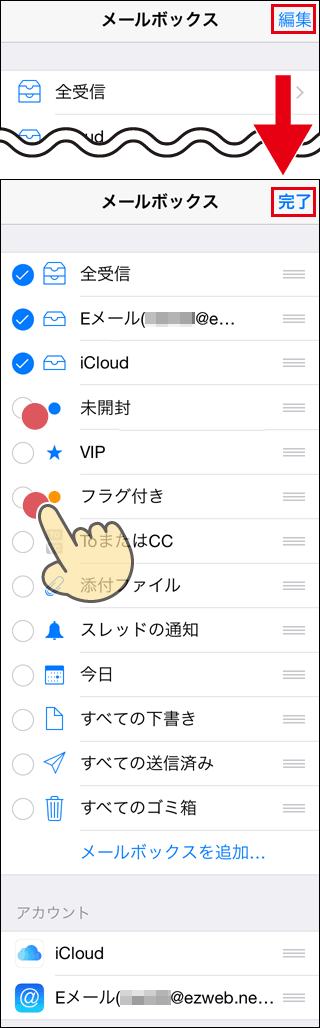
[フラグ付き]、[未開封]など、必要に応じてまとめたい項目チェックすると
![iPhoneのメールボックスに[フラグ付き]、[未開封]](https://iphone-itunes.info/wp-content/uploads/2016/01/006_01_05.png)
メールボックスに[フラグ付き]、[未開封]が表示されるようになります。
iPhoneのメールボックスの表示順を変更
編集モードで右端の[ 三 ]を上下に移動させ表示順を変更する事ができます。
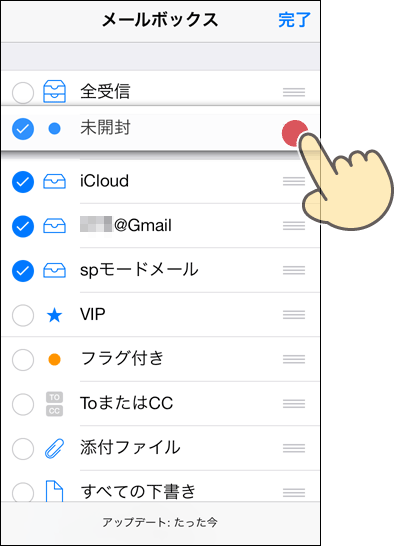
iPhoneに届いた重要なメールにフラグを付ける方法
フラグを付けたいメールアカウントを選択
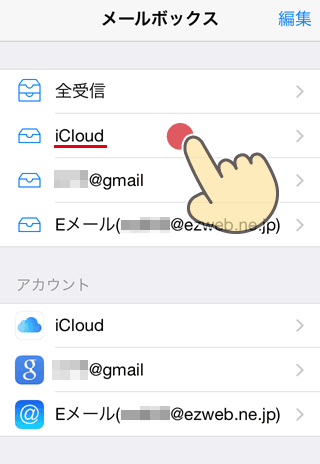
メール一覧表示画面で[編集]をタップ
![iPhoneのメール一覧表示画面で[編集]をタップ](https://iphone-itunes.info/wp-content/uploads/2016/01/006_03_05.png)
フラグを付けたいメールの左側の○をタップしチェックする
下部の[マーク]をタップ
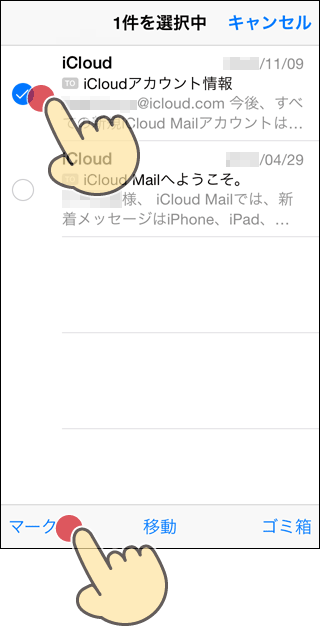
[フラグ]を選択
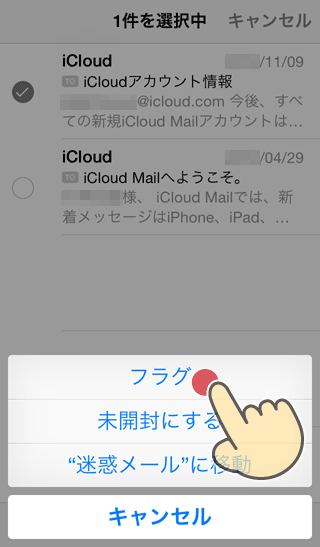
iPhoneでフラグを付けると左側にオレンジの●が表示されます。
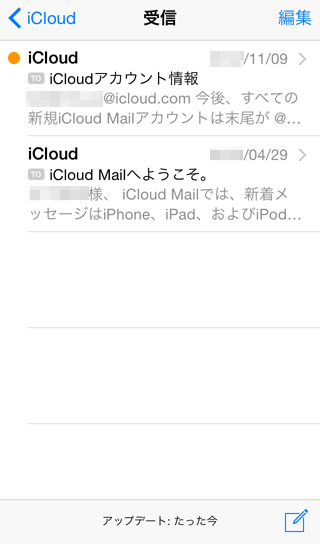


「条件ごとにメールを整理して一覧表示」の記事に対する質問/コメント
※URLはリンクされません